Нерідко користувачі iPhone стикаються з ситуацією, коли екран їхнього пристрою автоматично стає темнішим. Зазвичай це пов’язано з рядом функцій, таких як автоматичне регулювання яскравості, True Tone, нічний режим та енергозбереження.
Проте, іноді затемнення екрану може бути ознакою серйозніших проблем з апаратним забезпеченням, як, наприклад, перегрів. У цій статті ми розглянемо, чому екран вашого iPhone може тьмяніти навіть при максимальній яскравості, як відключити деякі функції, щоб запобігти цьому, і чи варто вносити такі зміни взагалі.
1. Автоматичне регулювання яскравості
Найчастіше саме автоматична яскравість є причиною того, що екран вашого iPhone мимовільно стає темнішим. Ця функція використовує датчик освітлення, розташований біля фронтальної камери, для регулювання яскравості дисплея залежно від умов навколишнього середовища.
Саме тому на вулиці екран стає яскравішим, а в темних приміщеннях він тьмяніє, щоб зменшити навантаження на очі та заощадити заряд акумулятора.
Хоча автоматичне регулювання яскравості ввімкнено за замовчуванням, його можна вимкнути. Для цього зайдіть у “Налаштування” > “Спеціальні можливості” > “Розмір дисплея та тексту”, прокрутіть вниз і вимкніть опцію “Автояскравість”.
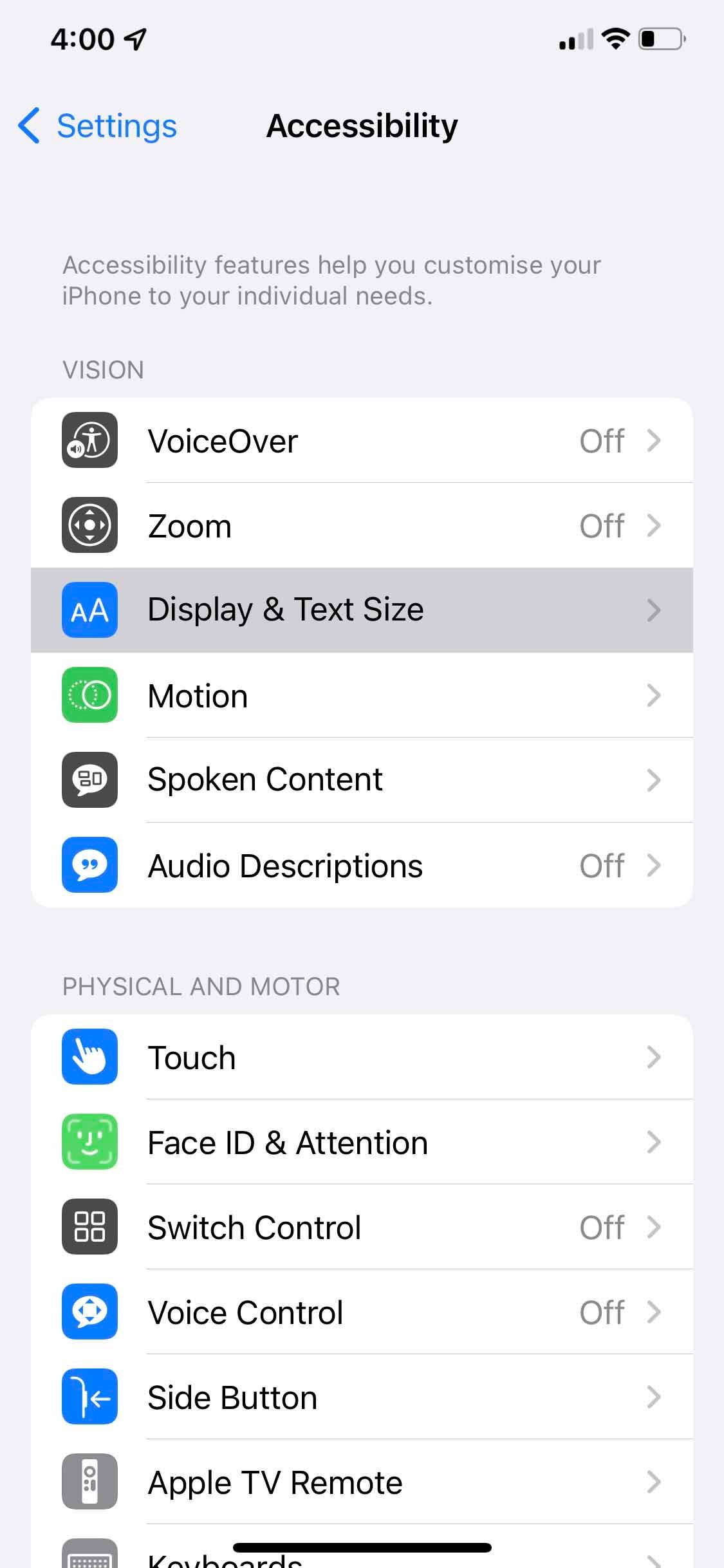
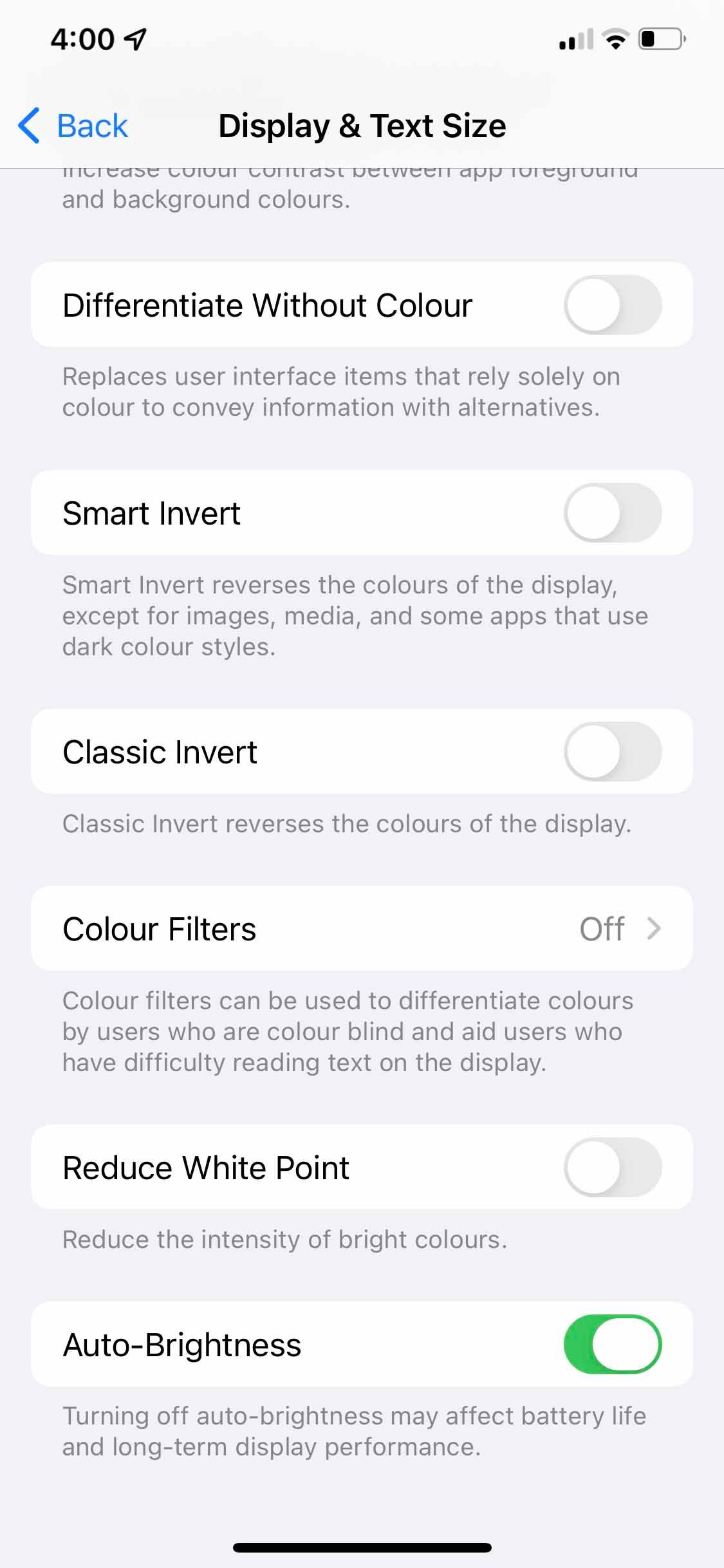
2. True Tone
Колірне сприйняття також залежить від освітлення. Наприклад, при теплому світлі кольори можуть здаватися більш жовтуватими. Щоб забезпечити точне відображення кольорів, Apple розробила функцію True Tone, яка за допомогою датчиків адаптує кольори екрану до навколишнього освітлення.
True Tone є корисною функцією, але вона може зробити екран менш яскравим (або насиченим) при певному освітленні. Вимкнення цієї функції може допомогти вирішити проблему затемнення екрану і позбутися жовтуватого відтінку. Для цього перейдіть до “Налаштування” > “Дисплей та яскравість” і вимкніть True Tone.
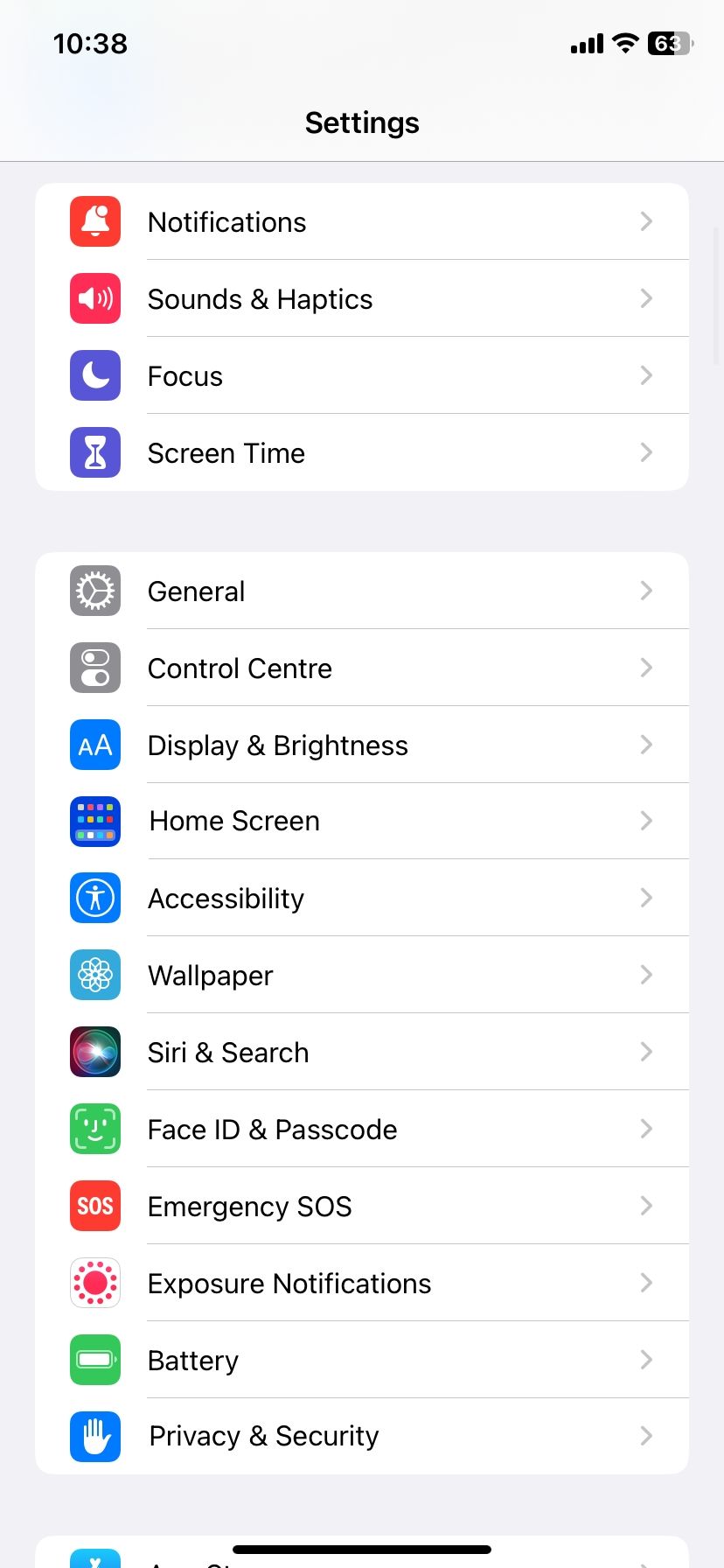
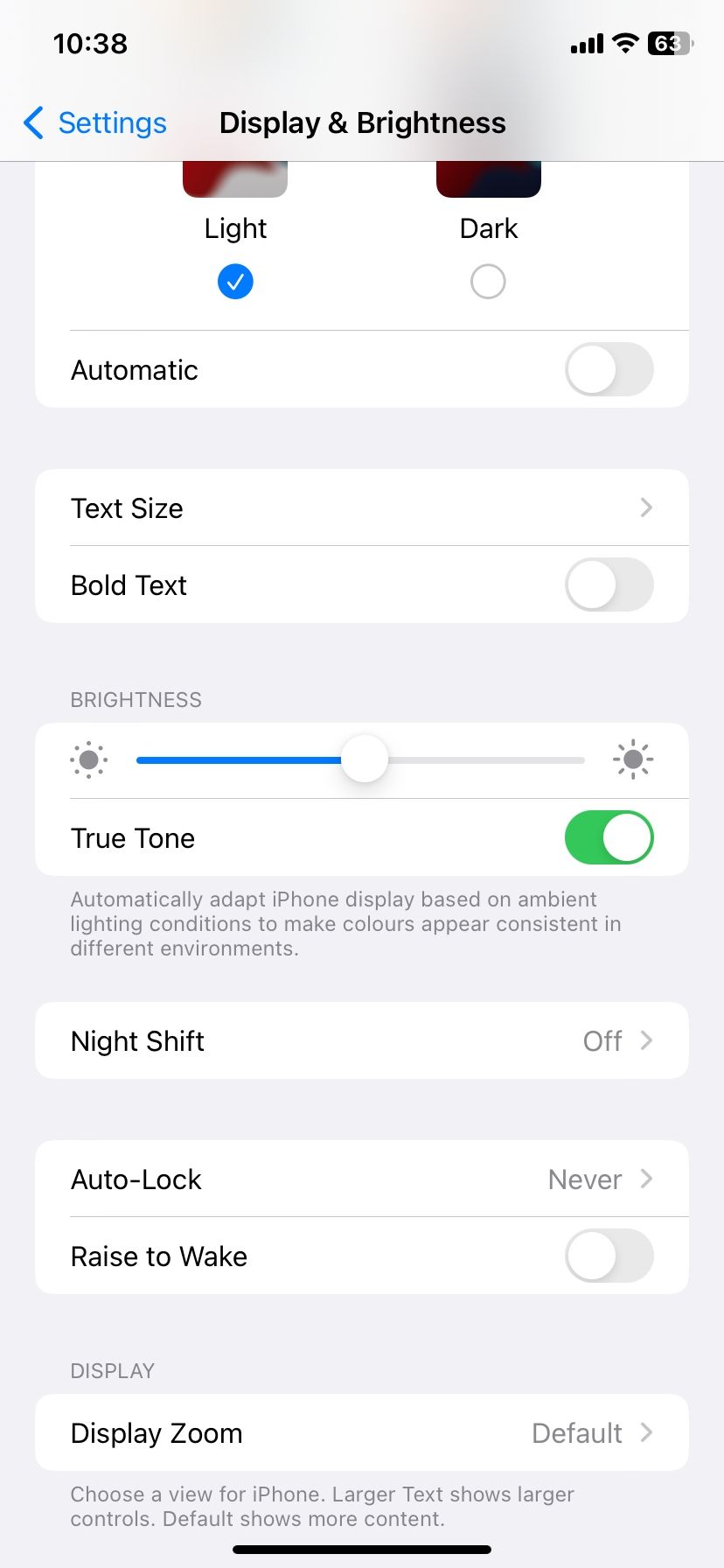
Ви також можете вимкнути True Tone через “Центр керування”: відкрийте його, натисніть на повзунок яскравості, а потім на піктограму True Tone.
3. Нічний режим
Функція Night Shift призначена для зменшення впливу синього світла на очі вночі. Вона додає теплий відтінок до дисплея.
Night Shift також може зробити екран темнішим. Оскільки зазвичай цю функцію налаштовано на автоматичне ввімкнення після заходу сонця, ефект затемнення може здаватися мимовільним. Щоб уникнути цього, ви можете ввімкнути Night Shift на постійній основі або повністю вимкнути її в меню “Налаштування” > “Дисплей та яскравість” > “Нічний режим”.
4. Автоматичне блокування
Функція “Автоблокування” автоматично блокує ваш iPhone після певного періоду бездіяльності, щоб захистити його від стороннього доступу. За мить до блокування екран тьмяніє, ніби попереджаючи про майбутнє блокування.
Якщо встановлений період до блокування занадто короткий, екран буде часто тьмяніти, що може дратувати. Щоб змінити тривалість, зайдіть до “Налаштування” > “Дисплей та яскравість” > “Автоблокування”.
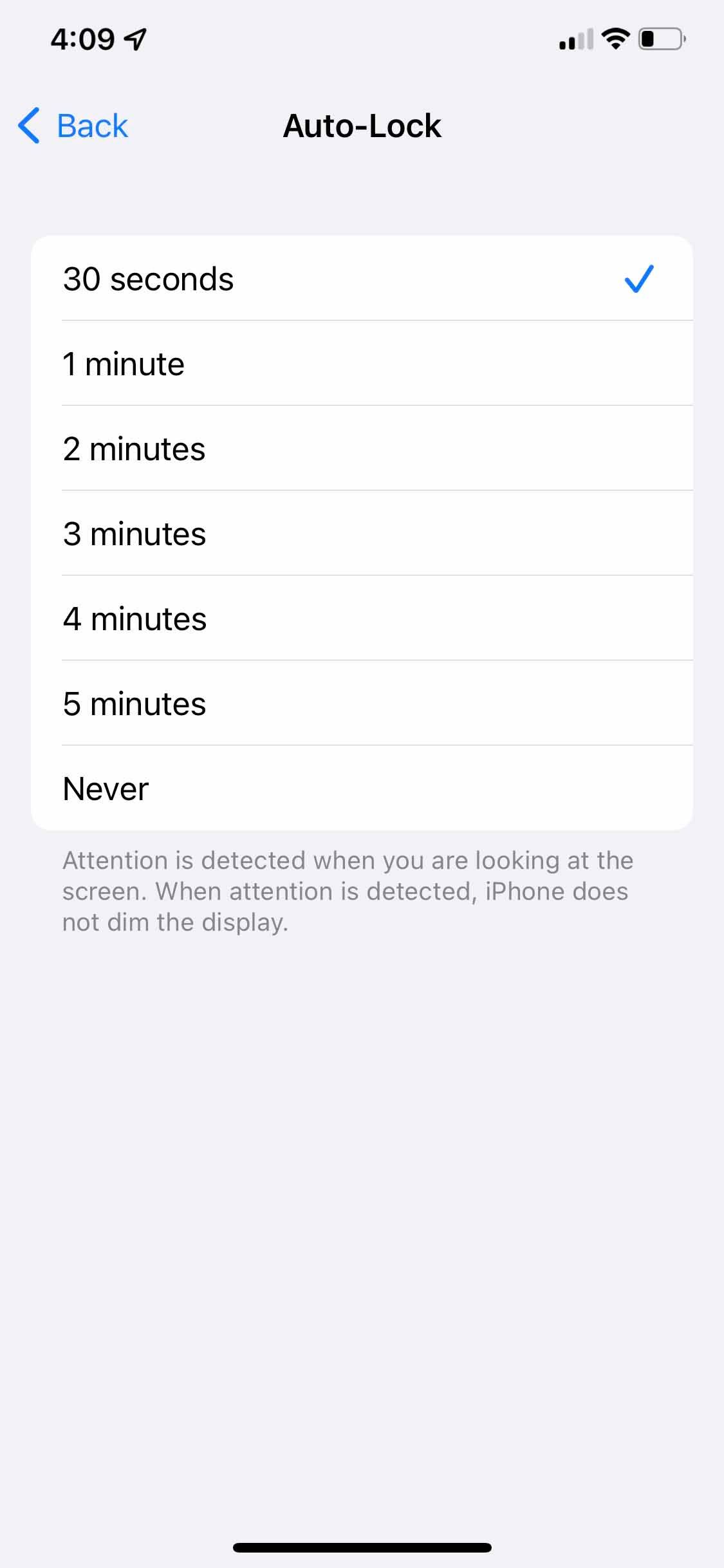
Слід пам’ятати, що збільшення часу до блокування може призвести до швидшого розряду акумулятора, що буде не найкращим варіантом, якщо ви хочете заощадити заряд.
5. Темний режим
Темний режим змінює колірну гаму інтерфейсу на темні відтінки, що може візуально зробити екран тьмянішим, хоча яскравість при цьому не змінюється.
Ви можете вимкнути темний режим у “Налаштування” > “Дисплей та яскравість”. Також можна налаштувати його автоматичне ввімкнення вночі разом із нічним режимом. Це дозволить вам мати яскравий екран вдень і темний вночі.
6. Функції розпізнавання уваги
iPhone використовує датчики Face ID для роботи функції “Розпізнавання уваги”, яка затемнює екран, якщо ви не дивитесь на нього.
Ця функція працює в парі з автоматичним блокуванням. Якщо ви налаштували автоматичне блокування на одну хвилину, iPhone заблокується через цей час, якщо ви не дивитесь на екран. Проте, якщо ви подивитесь на дисплей, “Розпізнавання уваги” зрозуміє це і не заблокує пристрій навіть після закінчення встановленого часу.
Вимкнення цієї функції може призвести до мимовільного затемнення екрану, навіть коли ви на нього дивитесь, оскільки iPhone готується до блокування. Щоб увімкнути її, перейдіть у “Налаштування” > “Face ID та код-пароль” > “Функції розпізнавання уваги”.
Це, скоріше за все, вирішить проблему випадкового затемнення екрану, якщо увімкнено автоматичне блокування.
7. Режим енергозбереження
Режим низького енергоспоживання зменшує фонову активність, щоб заощадити заряд акумулятора. Ця функція впливає на багато параметрів, включно з автоматичним блокуванням та яскравістю екрану, тому може бути однією з причин мимовільного затемнення дисплея.
Щоб вимкнути цю функцію, зайдіть у “Налаштування” > “Акумулятор” і перемкніть повзунок “Режим низького енергоспоживання”.
8. Перегрів
Якщо температура вашого iPhone виходить за межі безпечного діапазону, ви побачите чорний екран і повідомлення про те, що “iPhone має охолонути, перш ніж ним можна буде користуватися”.
Після цього iPhone почне вживати заходів для зниження температури, зокрема зменшувати споживання ресурсів, таких як акумулятор та оперативна пам’ять. Це може спричинити автоматичне затемнення екрану та загальне уповільнення роботи пристрою.
Детальніше про причини перегріву та шляхи їх усунення можна дізнатися з нашого посібника.
9. Зниження точки білого
Функція “Зниження точки білого” знаходиться у “Налаштування” > “Спеціальні можливості” > “Розмір дисплея та тексту” і вимкнена за замовчуванням. Якщо ви її ввімкнули, спробуйте вимкнути, щоб оцінити, чи покращились кольори та яскравість екрану.
Ця функція зменшує інтенсивність кольорів, і при її активації екран може здаватися тьмянішим.
Якщо ви нещодавно придбали вживаний iPhone, попередній власник міг увімкнути цю функцію. У іншому випадку, вона навряд чи буде причиною мимовільного затемнення екрану.
10. Проблеми з апаратним забезпеченням
Деякі користувачі можуть зіткнутися із проблемою затемнення екрану, навіть якщо випробували усі попередні поради. У такому разі, скоріш за все, ваш iPhone має проблеми з апаратним забезпеченням.
В крайньому випадку, ви можете спробувати:
- Перезавантажити iPhone
- Оновити програмне забезпечення
Якщо це не допомогло, зверніться до служби підтримки Apple або до авторизованого сервісного центру.
Запобігання затемненню екрану iPhone
Apple впроваджує в iOS різні функції для забезпечення найкращого візуального досвіду для користувачів iPhone. Однак, іноді це може викликати мимовільне затемнення екрану, що може дратувати. Тому радимо вам спробувати вмикати та вимикати зазначені вище функції, щоб вирішити цю проблему.
Пам’ятайте, що ці функції розроблені для захисту ваших очей та економії заряду акумулятора. Рекомендується залишити їх увімкненими, особливо якщо у вас є проблеми із зором.